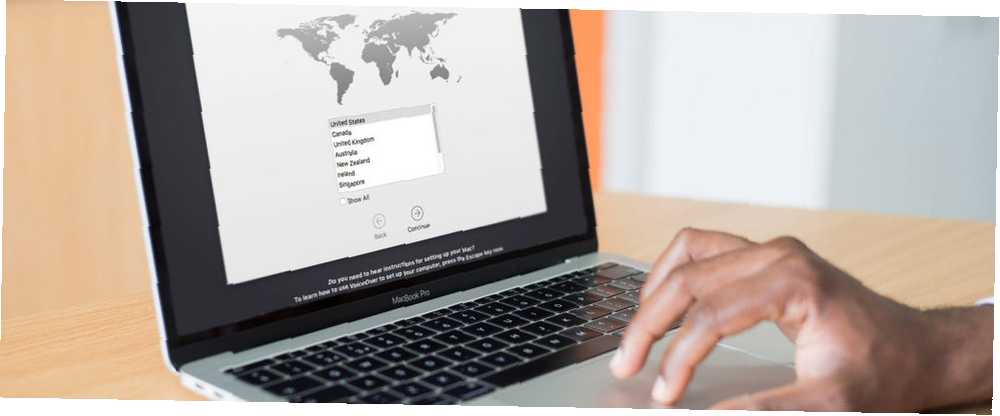
Gabriel Brooks
0
4825
1518
Davno je trebalo da obrišete svoj Mac i vratite ga na tvorničke postavke koje ste morali dignuti u način oporavka, otvoriti uslužni program diska, izbrisati i ponovno podijeliti svoj pogon, a zatim ponovno instalirati cijeli operativni sustav putem interneta. To je često trajalo satima. Na iOS-u to možete učiniti u nekoliko dodira, pa ne bi li to trebalo biti tako jednostavno na Mac računalu?
Zahvaljujući ažuriranju uvedenom u visokoj Sierri, stiglo je i tamo. Sada je vraćanje vašeg Mac računala u tvorničko stanje puno lakše zahvaljujući nekim novim naredbama u vašem lokalnom instalaciju macOS-a. Pogledajte kako možete obrisati svoj uređaj gotovo jednako jednostavnim pritiskom na tipku.
Korak 1: Što učiniti prije nego što započnete
Značajka koju pokrivamo uvedena je u macOS High Sierra 10.13.4, tako da vaš stroj mora koristiti ovu verziju ili višu da bi je koristio --eraseinstall. Uz to, vaš tvrdi disk mora biti u formatu APFS. Ako je vaš tvrdi disk i dalje na HFS +, možda ćete moći ponovno podijeliti svoj pogon na APFS da biste iskoristili tu prednost.
Upozorenje: Kad kažemo da će to izbrisati vaš stroj, mislimo nepovratno će izbrisati sve na vašem računalu. Ako želite spremiti svoje podatke kako biste ih mogli vratiti nakon što ga obrišete, napravite sigurnosnu kopiju pomoću Time Machine-a. Kako koristiti vremenski stroj za izradu sigurnosne kopije Mac-a. Kako koristiti vremenski stroj za izradu sigurnosne kopije vašeg Mac Time-a, ugrađeni je vaš Mac uslužni program za izradu sigurnosne kopije računala. Pokazat ćemo vam kako postaviti vremenski stroj, izrađivati sigurnosne kopije i još mnogo toga. ili vašu preferiranu metodu.
2. korak: Preuzmite instalaciju macOS-a i spremite ga
Prvi korak u tom procesu je nabaviti sebi kopiju najnovijeg instaliranja macOS-a, idealno iste verzije ili više od one koju sada radi vaš stroj. Zatim, umjesto da ga pokrenete, morat ćete ga spremiti negdje kako biste ga kasnije mogli koristiti.
Preuzmite s Mac App Store-a
Ako ste preuzeli prethodne programere instaliranja macOS-a iz App Store-a, oni bi vam i dalje trebali biti dostupni na vašem uređaju Kupnja. Inače, za preuzimanje je dostupna samo najnovija inačica (koja je u trenutku pisanja bila macOS Mojave). Kao i sve nadogradnje za macOS, besplatan je.
Preuzimanje će se automatski otvoriti Postavke sustava, a instalacijski program će se zadano spremiti u vašem / Aplikacije mapa. Slobodno ga smjestite bilo gdje; samo se sjeti gdje si ga stavio.
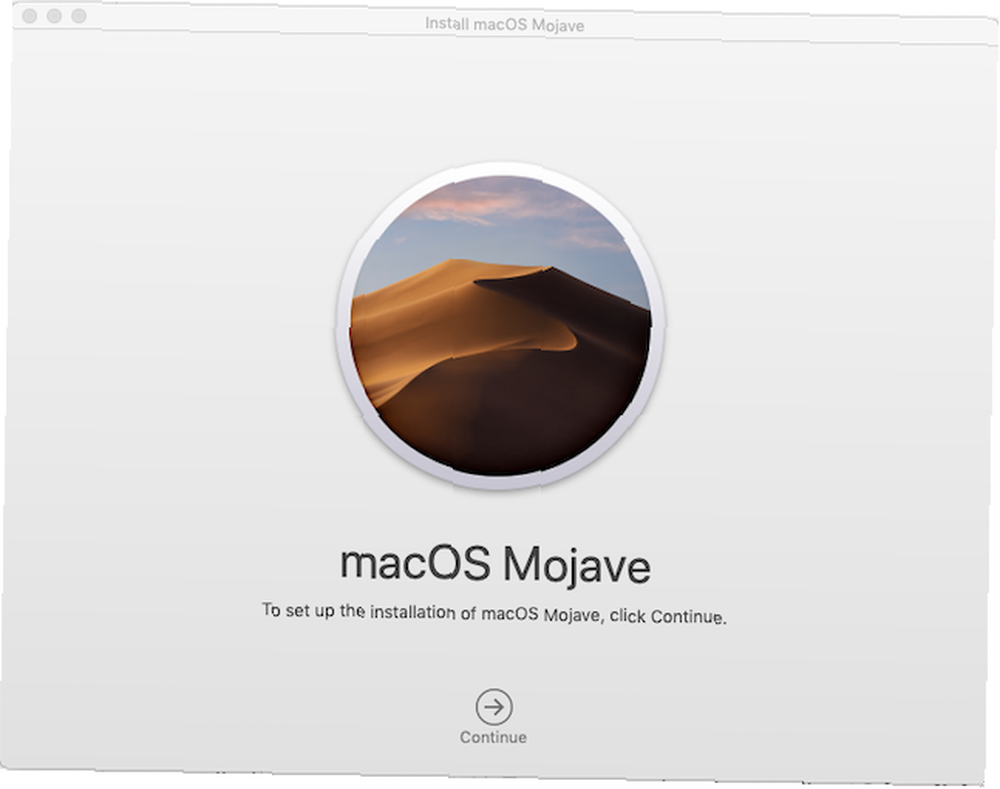
Spremite ga na drugi disk za jednostavno kopiranje
Nakon što na svoj uređaj preuzmete kopiju programa za instaliranje macOS-a, kopirajte je na flash pogon ili drugu vanjsku pohranu kako biste je mogli spremiti za sljedeći put.
Korak 3: Pokrenite naredbu -eraseinstall
Ovdje se događa magija. Skrivena duboko u vašem tek preuzetom instalacijskom programu posebna je naredba startosinstall, s potpuno novom opcijom koja se zove --eraseinstall.
Da biste došli do njega, odaberite instalaciju, Ctrl + klik to i pogodi Prikaži sadržaj paketa. Zatim idite na Sadržaj> Resursi> startosinstall. Otvorite terminal i povucite startosinstall u prozor. Zatim dodajte --upotreba do kraja naredbe i pogodi Povratak da biste provjerili potencijalne mogućnosti.
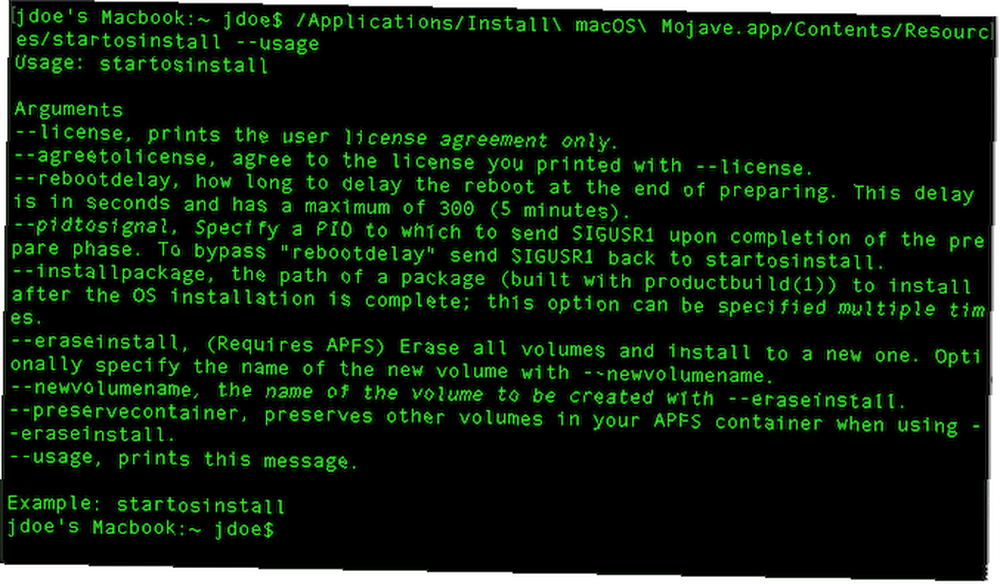
Važne opcije
Izlaz za --upotreba navodi sve potencijalne opcije za startosinstall. Iako postoji nekoliko opcija koje vrijedi pogledati, najvažnije su naše svrhe:
--agreetolicense: Automatski pristaje na licencu krajnjeg korisnika.--eraseinstall: Ovim se briše vaš trenutni svezak i instalira macOS na novi. Ovo je srce onoga što tražimo.--newvolumename: Naziv novog volumena koji želite stvoriti pomoću gornje naredbe. Obično je to “Macintosh HD,” ali možete napraviti sve što želite.
Spremite ovu naredbu za kasnije
Evo odgovarajuće naredbe sve u jednom retku za vas. Samo je kopirajte i zalijepite negdje za kasnije. Imajte na umu da ako se vaš instalacijski program nalazi na drugom mjestu / Aplikacije mapu, morat ćete to promijeniti u putu.
"/ Applications / Install macOS Mojave.app/Contents/Resources/startosinstall" --eraseinstall --newvolumename "Macintosh HD" --agreetolicenseTo je to. Kad ste spremni povući okidač, kopirajte ovu naredbu u Terminal, pritisnite Povratak, i tvoj dio je gotov. startosinstall brine se za sve ostalo.
Kad se vaš sustav ponovno pokrene, imat ćete novi, novi, sretni Mac. Možete je vratiti iz sigurnosne kopije Time Machine tijekom koraka podešavanja ili je postaviti kao novi stroj.
Zašto je ovo bolje?
Sada kada znate kako to učiniti, zašto biste ga koristili preko stare metode ponovne instalacije macOS-a?
Brže je
Osim što većinu aktivnih koraka izvadite iz normalnog brisanja i obnove, nakon što preuzmete instalacijski program, to možete učiniti onoliko puta koliko želite. Kopiranje instalacijskog programa s USB-a gotovo je uvijek brže od obnavljanja macOS-a putem interneta putem načina oporavka.
Jednostavnije je
Ova metoda uzima puno koraka iz višestupanjskog postupka. Ne morate sjediti tamo, ručno ponovo pokrenuti uređaj, otvoriti uslužni program diska, prerazmjeriti i proći korake instalacijskog programa. Naredba izuzima sve aktivne poslove iz nje, tako da možete raditi nešto drugo, umjesto da ga čuvate.
Za Mac administratore to je ostvarenje snova
Ovo je korisno za laika koji pokušavaju obrisati svoj Mac u nekoliko koraka. Međutim, ova metoda zaista sjaji u korporativnom ili laboratorijskom okruženju kada pokušavate istodobno obrisati desetak strojeva ili više. Umjesto da tvrdi hard disk sa zastarjelom slikom prebacite iz stroja u stroj, možete ih oboriti u jednom potezu.
Paket instalirajte s omiljenom aplikacijom za pakiranje (kao što je AutoPKG), svoje uređaje smjestite negdje skrivene (poput / Var / TMP), i daljinsko poslati --eraseinstall naredba da jednim pritiskom na tipku obrišete koliko trebate strojeva. Ostavite li instalacijski program unaprijed ili ga povežite sa svojim radnim procesom snimanja kako biste mogli obrisati i instalirati na kapku šešira.
Popravite macOS umjesto da ga obnovite
Imate problema sa softverom, ali nemate sigurnosno rješenje za sve svoje osobne podatke? Nema problema.
Mnogo problema sa softverom možete riješiti jednostavnom ponovnom instalacijom macOS-a. Ponovno instaliranje macOS-a za brz i spretan Clean Mac Kako ponovo instalirati macOS za brz i spretan Clean Mac Trebate vratiti Mac na tvorničke postavke? Evo kako instalirati svježu kopiju macOS-a i izbrisati sve. u načinu oporavka. Najbolji dio ove metode je da to možete učiniti bez gubitka podataka. Samo svakako preskočite korak koji uključuje korištenje uslužnog diska za brisanje particije i idite ravno na Ponovno instalirajte macOS.











